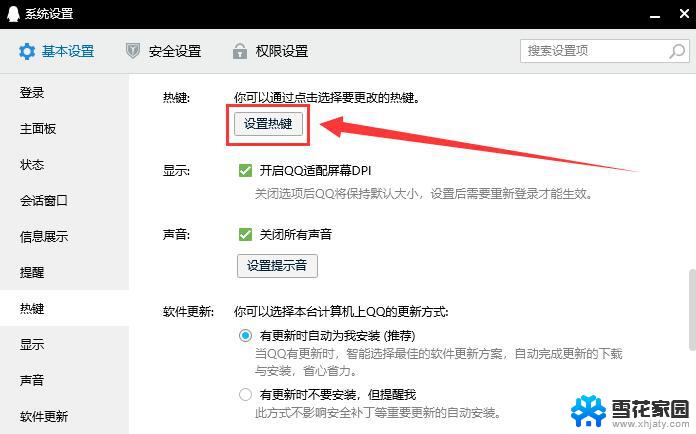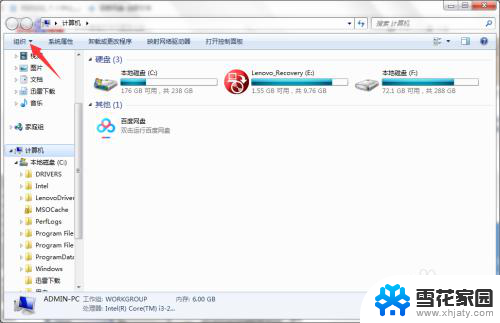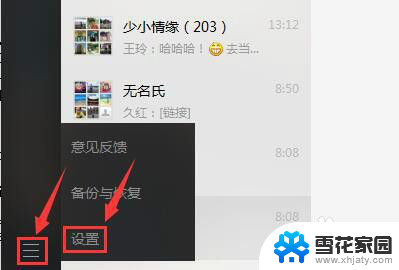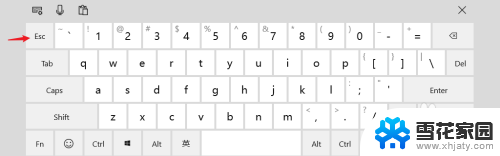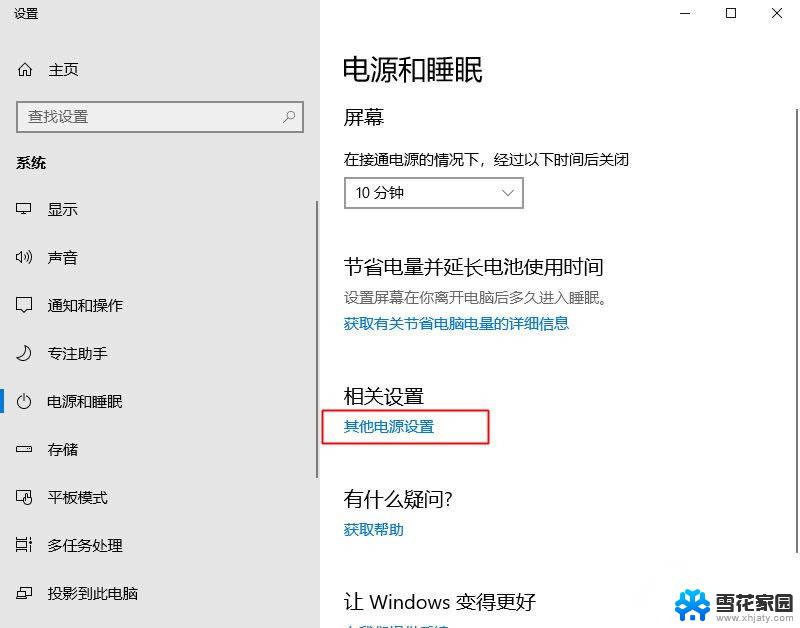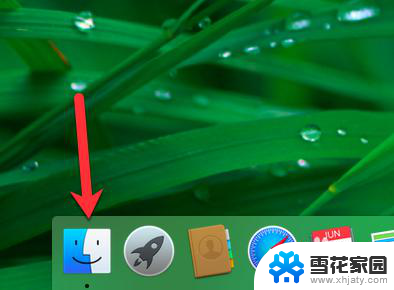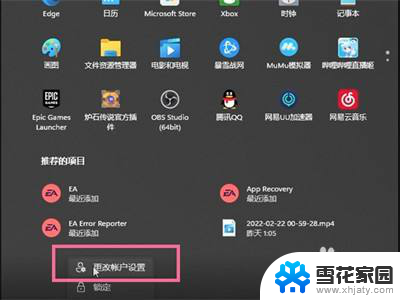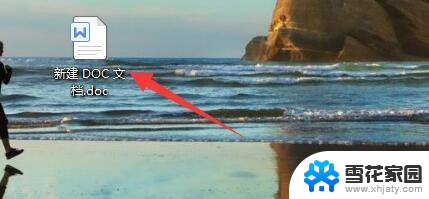苹果14退出软件怎么退 iphone怎么退出打开的软件
更新时间:2025-03-21 13:42:41作者:jiang
iPhone用户在使用手机时,常常会遇到需要退出正在运行的软件的情况,虽然苹果14的退出软件操作与其他iPhone型号相似,但仍有一些小技巧可以帮助用户更快速地退出打开的应用程序。在iPhone上,用户可以通过双击Home键或者使用手势来快速切换应用程序,然后滑动应用程序的卡片向上关闭。用户也可以在设置中手动关闭某些应用程序,以释放手机的内存和提升手机的运行速度。通过掌握这些简单的操作技巧,用户可以更加轻松地管理自己的手机应用程序,提高手机的运行效率。
具体步骤:
1.我们先进入“设置”把“辅助触控”功能打开,也就是调出苹果手机的悬浮球。具体方法可以参考这篇经验:
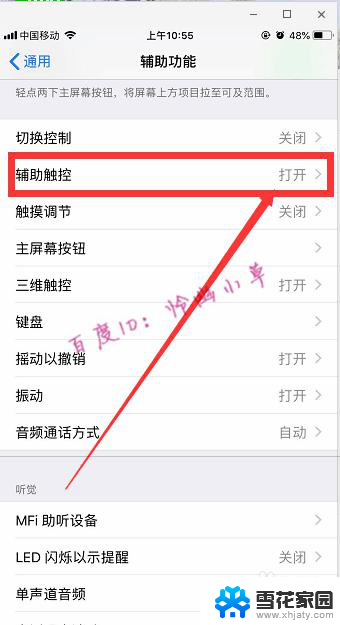
2.然后我们点击一下这个悬浮球。
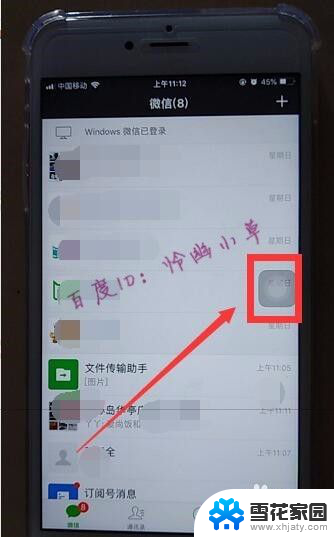
3.再轻点两下“主屏幕”。
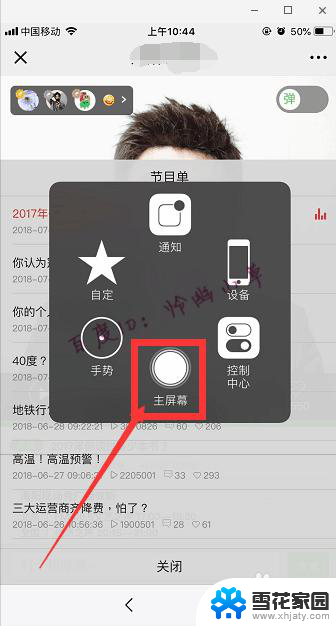
4.这样程序就会缩小到手机的中间,我们用手指点住它并向上划一下。
程序软件就被关掉了。
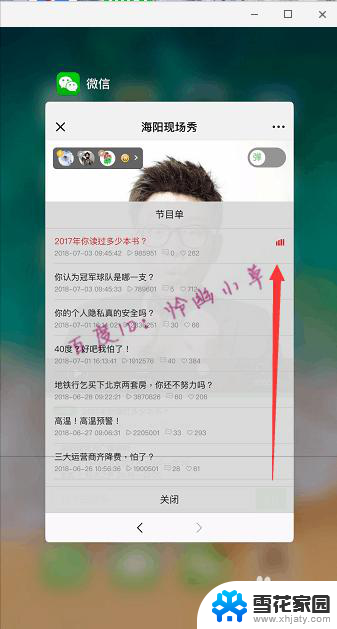
5.我们也可以点击两下手机上的Home键。
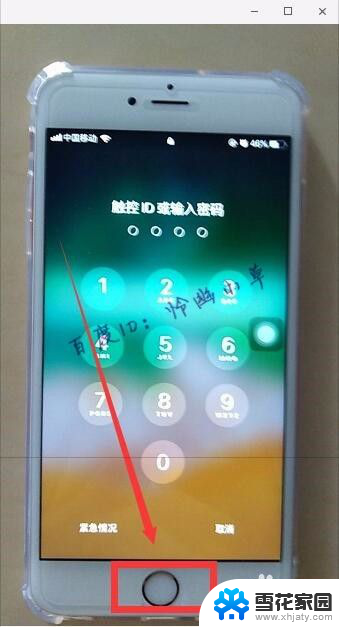
6.然后我们手指按住需要关闭的程序软件向上划动一下,就可以关掉程序了。
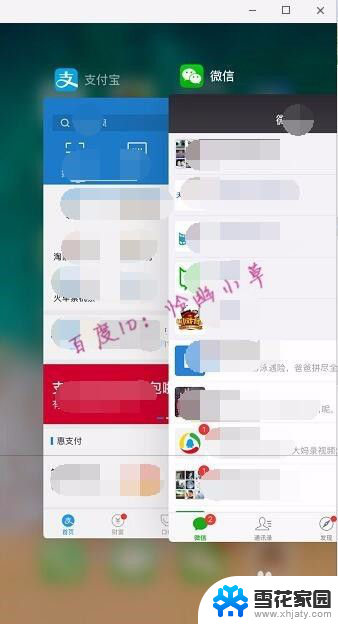
以上就是苹果14退出软件怎么退的全部内容,有遇到相同问题的用户可参考本文中介绍的步骤来进行修复,希望能够对大家有所帮助。